6 manieren om PDF-bestanden te comprimeren
Bijgewerkt Januari 2023: Krijg geen foutmeldingen meer en vertraag je systeem met onze optimalisatietool. Haal het nu op - > deze link
- Download en installeer de reparatietool hier.
- Laat het uw computer scannen.
- De tool zal dan repareer je computer.
Portable Document Format, in de volksmond bekend als PDF, wordt veel gebruikt om documenten te delen. Als u pdf-bestanden via internet deelt met uw collega's of vrienden, wilt u wellicht de grootte van grote pdf-bestanden verkleinen of verkleinen.
Als het gaat om het comprimeren van PDF-bestanden, zijn er maar weinig goede hulpprogramma's voor zowel het Windows- als het Mac-besturingssysteem. Er zijn echter een heleboel goede online services beschikbaar om snel PDF-bestanden te uploaden en te comprimeren.
In deze handleiding zullen we de zes beste tools en webservices delen die u kunt gebruiken om PDF-bestanden op Windows en Mac te comprimeren of te verkleinen.
Methode 1 van 6
Belangrijke opmerkingen:
U kunt nu pc-problemen voorkomen door dit hulpmiddel te gebruiken, zoals bescherming tegen bestandsverlies en malware. Bovendien is het een geweldige manier om uw computer te optimaliseren voor maximale prestaties. Het programma herstelt veelvoorkomende fouten die kunnen optreden op Windows-systemen met gemak - geen noodzaak voor uren van troubleshooting wanneer u de perfecte oplossing binnen handbereik hebt:
- Stap 1: Downloaden PC Reparatie & Optimalisatie Tool (Windows 11, 10, 8, 7, XP, Vista - Microsoft Gold Certified).
- Stap 2: Klik op "Start Scan" om problemen in het Windows register op te sporen die PC problemen zouden kunnen veroorzaken.
- Stap 3: Klik op "Repair All" om alle problemen op te lossen.
Gebruik de Small PDF-service om PDF-bestanden te comprimeren
Smallpdf.com is een gratis webservice die is ontworpen om met pdf-bestanden om te gaan. Naast comprimeren biedt smallpdf.com services om JPG-bestanden naar PDF, Word naar PDF, Excel naar PDF en PPT naar PDF te converteren. Er is ook een tool beschikbaar om met een wachtwoord beveiligde PDF-bestanden te ontgrendelen.
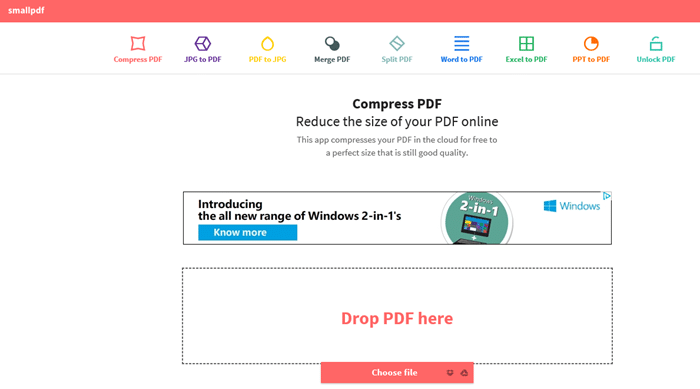
Om een PDF-bestand te comprimeren, gaat u naar smallpdf.com, klikt u op de optie PDF comprimeren en klikt u vervolgens op Bestand kiezen om uw PDF-bestand te openen. Als u op de knop Openen klikt, wordt het bestand automatisch geüpload en verschijnt er een optie om het gecomprimeerde bestand te downloaden zodra de klus is geklaard.
De service toont ook de nieuwe grootte van de gecomprimeerde pdf, wat betekent dat u het nieuwe bestand niet hoeft te downloaden om de grootte van het bestand te weten.
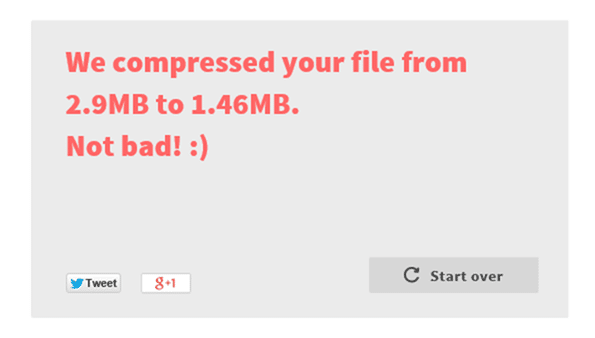
Methode 2 van 6
Gebruik Microsoft Word om PDF te comprimeren
Zoals de meesten van jullie weten, ondersteunt Office 2013 het maken en bewerken van pdf-bestanden. Niet alle gebruikers weten echter dat Office 2013 kan worden gebruikt om PDF-bestanden te comprimeren!
Zorg ervoor dat u tijdens het opslaan van een document als pdf-bestand in Office 2013 de optie met de titel Minimumgrootte selecteert om de grootte van uw nieuwe pdf-bestand te verkleinen.
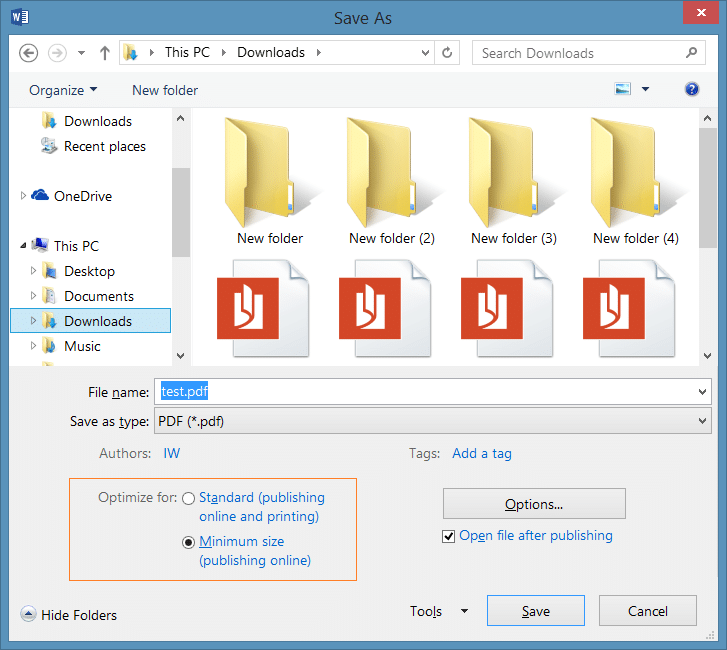
Als u al een pdf-bestand heeft, kunt u het pdf-bestand openen in Word 2013, pdf-bewerking inschakelen en het vervolgens opslaan als een nieuw pdf-bestand met de bovengenoemde instellingen. U kunt onze instructies voor het bewerken van pdf-bestanden in Word 2013 bekijken voor gedetailleerde instructies.
Methode 3 van 6
Verklein PDF-bestanden met PDF Compressor
PDF Compressor is een gratis hulpprogramma dat is ontwikkeld om grote PDF-bestanden offline te comprimeren. Eenmaal gedownload en geïnstalleerd, start u de PDF Compressor-tool en sleept u eenvoudig PDF-bestanden naar het toepassingsvenster. Met de tool kun je de compressie-instellingen aanpassen, maar deze instellingen zijn niet beschikbaar in de gratis versie.
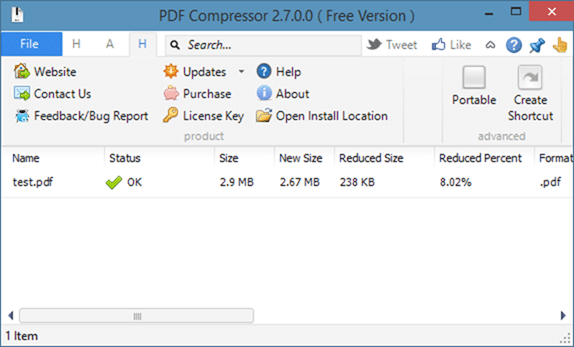
PDF-compressor downloaden
Methode 4 van 6
Comprimeer PDF-bestanden op Mac
De native Preview die beschikbaar is in Mac OS X kan worden gebruikt om PDF-bestanden te comprimeren zonder extra software op Mac te installeren. Volg de onderstaande instructies om de PDF-bestandsgrootte te verkleinen met behulp van Preview:
Stap 1: klik met de rechtermuisknop op het pdf-bestand, klik op Openen met en selecteer Voorbeeld.
Stap 2: zodra het PDF-bestand is geopend in Voorbeeld, klikt u op het menu Bestand en vervolgens op de optie Exporteren.
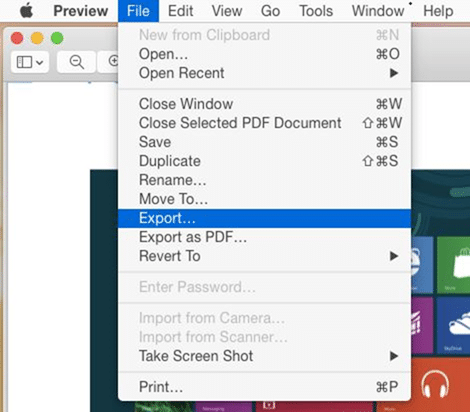
Stap 3: Selecteer in het resulterende dialoogvenster de optie Bestandsgrootte verkleinen door op het vervolgkeuzemenu Kwartsfilter te klikken.
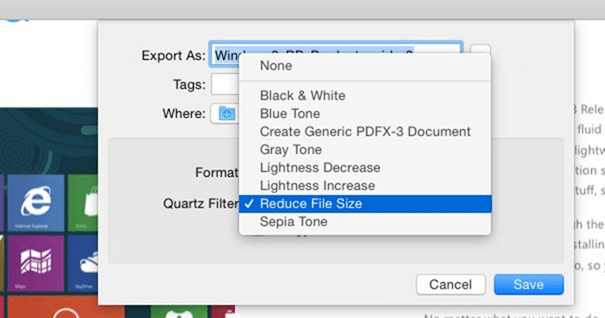
Klik ten slotte op de knop Opslaan. Controleer de grootte van het geëxporteerde bestand om het verschil te zien!
Methode 5 van 6
Verklein PDF-bestanden online met pdfcompress.com
PDF Compress is een andere gratis online service om snel PDF-bestanden te verkleinen zonder software op uw pc of Mac te installeren. Ga gewoon naar pdfcompress.com en selecteer vervolgens een bestand op uw computer, uw Dropbox- of Google Drive-account. De maximale ondersteunde bestandsgrootte is 200 MB, wat redelijk goed is voor pdf-bestanden, aangezien de meeste pdf-bestanden kleiner zijn dan 50 MB.
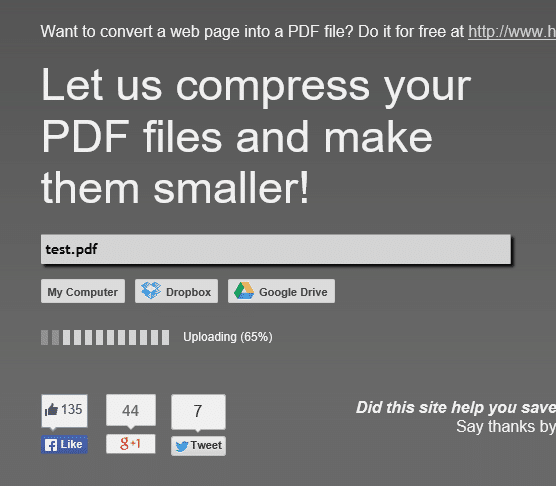
Methode 6 van 6
Gebruik PDFZipper.com om PDF-bestanden te verkleinen
PDFZipper.com is een gratis service om PDF-bestanden online te verkleinen. U kunt pdf-bestanden vanaf uw pc uploaden of de URL van het pdf-bestand gebruiken. De maximaal ondersteunde bestandsgrootte is 12 MB!
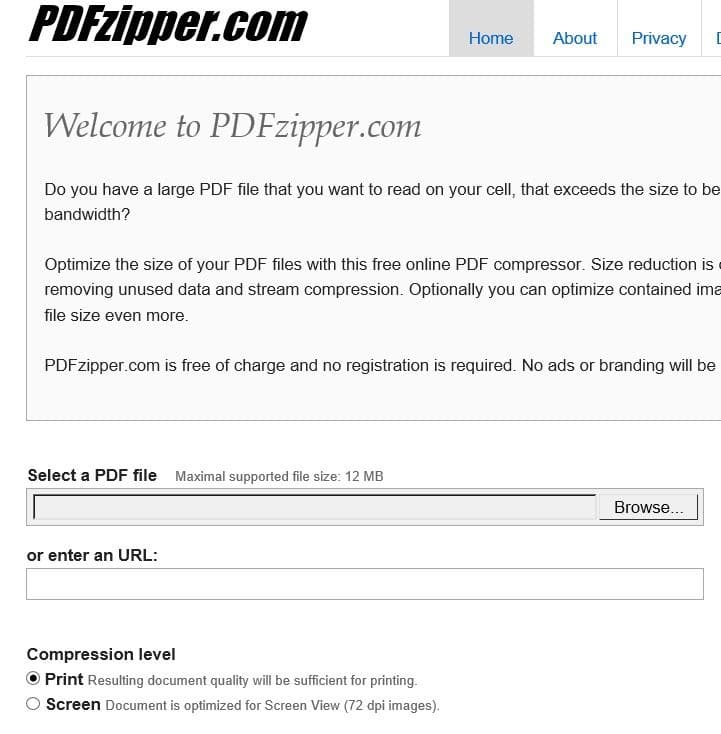
Met PDFZipper.com kunt u echter kiezen tussen twee compressieniveaus: afdrukken en scherm. Als u PDF-bestanden comprimeert met behulp van het compressieniveau Afdrukken, is uw bestandskwaliteit voldoende om af te drukken. En als u de optie Scherm kiest, wordt het PDF-bestand geoptimaliseerd voor schermweergave (72 DPI).
Tip: de populaire Adobe Acrobat Professional wordt geleverd met een speciale tool voor PDF-optimalisatie, die een groot aantal opties biedt om de bestandsgrootte te verkleinen. Omdat het betaalde software is, hebben we deze software niet in detail besproken.

